Wie man eine Facebook-Story erstellt

Facebook-Geschichten machen viel Spaß. Hier erfahren Sie, wie Sie eine Story auf Ihrem Android-Gerät und Computer erstellen können.

Blog-Zusammenfassung – Unnötige Daten auf Ihrem Telefon können Ihren Speicher füllen. Bereinigen Sie den Android-Cache mit Smart Phone Cleaner, da dies der schnellste und einfachste Weg ist, unerwünschte Inhalte auf Ihrem Gerät zu entfernen.
Im Laufe der Zeit neigt Ihr Telefon dazu, sich mit unnötigen Daten zu füllen, was sich auf die Leistung des Geräts auswirkt. Wenn Sie die Schlamperei Ihres Android-Geräts loswerden möchten, müssen Sie zunächst die unerwünschten Dateien bereinigen. Löschen Sie zusammen mit Junk- und temporären Dateien den Android-Cache. Da es für das Halten einer großen Menge an Speicherplatz verantwortlich sein kann, müssen wir lernen, wie man Cache-Dateien auf Android bereinigt. Beginnen wir damit, etwas darüber zu lernen, was Cache ist, und gehen wir dann zum Löschen des Android-Cache über.
Was sind Cache-Dateien auf Android?
Cache-Dateien sind temporäre Speicherdateien, die die Informationen auf einem Gerät enthalten, um die Aufgabe beim nächsten Mal schnell auszuführen. Auf Android werden die Cache-Dateien aufgrund der Anwendungen und der Webbrowser erstellt. Wenn Sie eine Webseite auf Ihrem Gerät öffnen, werden ihre Daten in Form eines Caches gespeichert, sodass das Öffnen beim nächsten Laden derselben Seite weniger Zeit in Anspruch nimmt. Gleiches gilt für die Android-Anwendungen, da Sie die Daten für die verschiedenen Anwendungen im Telefonspeicher abgelegt haben.
Die Anzahl der Cache-Dateien kann jedoch zunehmen und dann zum vollständigen Speicherproblem auf Ihrem Telefon beitragen. Manchmal können auch alte oder beschädigte Cache-Dateien Systemfehler verursachen. Um sie zu vermeiden, muss man lernen, wie man den Cache auf Android löscht. In diesem Blog besprechen wir die einfachen Möglichkeiten zum Löschen des Android-Cache mit manuellen und automatischen Methoden.
Wie lösche ich den Cache auf Android mit Smart Phone Cleaner?
Es ist ziemlich einfach, leicht sichtbare Dinge zu löschen, um den Cache auf Android-Telefonen zu leeren, aber die manuelle Reinigung kann viel Zeit in Anspruch nehmen . Dies kann auch Spuren des App-Cache auf Ihrem Gerät hinterlassen. Daher empfehlen wir in jedem Fall die Verwendung einer speziellen Android-Handy-Reinigungsanwendung. Wir empfehlen die Verwendung von Smart Phone Cleaner, einer beliebten Android-Reinigungsanwendung , um die Leistung des Geräts zu steigern. Es wurde entwickelt, um Junk- und unerwünschte Dateien aus dem Speicher zu bereinigen und Speicher freizugeben. Es ist mit vielen nützlichen Funktionen ausgestattet, um Ihr Android-Erlebnis zu verbessern. Hier sind die Highlights von Smartphone Cleaner –
Lesen Sie auch: Sichern Sie Ihre Apps in Android mit AppLock
Schritt 1: Laden Sie Smart Phone Cleaner vom unten angegebenen Google Play Store-Link herunter.
Schritt 2: Starten Sie die Anwendung und tippen Sie dann auf dem Startbildschirm auf die Schaltfläche Tap To Boost . Dadurch wird Ihr Android-Gerät für eine hervorragende Leistung optimiert, indem der Junk und der Cache zusammen mit den Duplikaten entfernt werden. Außerdem werden die im Hintergrund ausgeführten Apps minimiert, um die Akkulaufzeit zu verbessern.
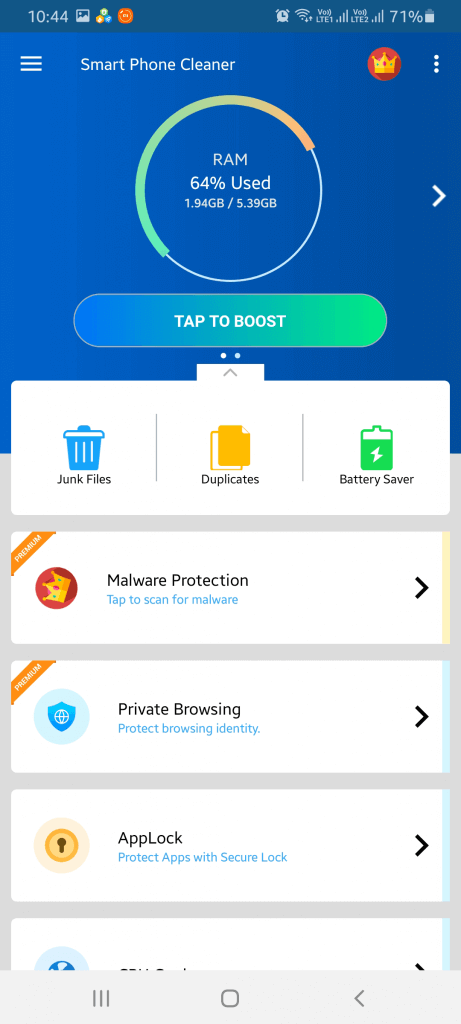
Wenn Sie alternativ nur den Android-Cache bereinigen möchten, gehen Sie zur Option Junk-Dateien und tippen Sie darauf.
Schritt 3: Tippen Sie nun auf die Schaltfläche Jetzt reinigen.
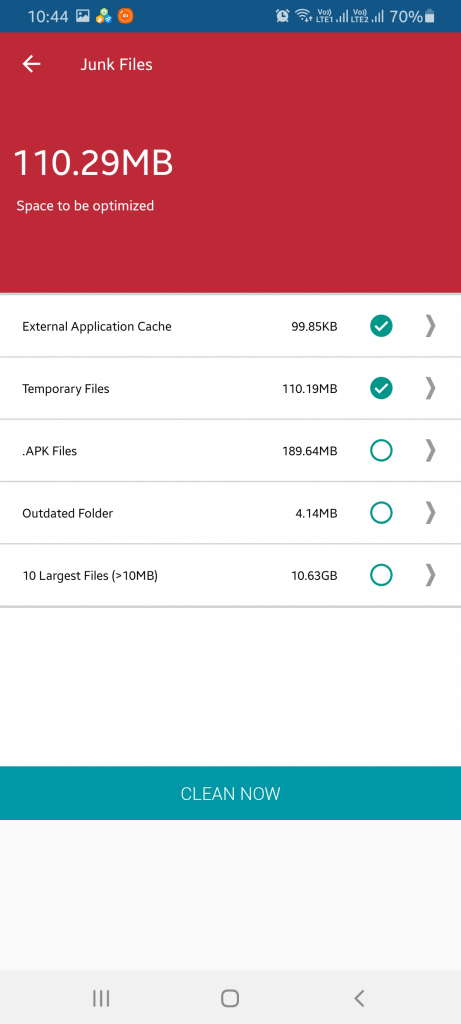
Sobald dies erledigt ist, wird der externe und interne Anwendungscache auf Ihrem Gerät gelöscht.
Muss lesen: So verstecken Sie Ihre wertvollen Fotos auf Android?
Wie lösche ich den Cache auf Android manuell?
Wenn Sie bereit sind, Ihre Zeit zu investieren, kann diese Methode auch für Sie funktionieren, um den Android-Cache zu leeren. Da alle Smartphones mit unterschiedlicher Firmware ausgestattet sind, können einige Schritte variieren, sind aber im Allgemeinen gleich.
Schritt 1: Gehen Sie zu Einstellungen>Speicher.
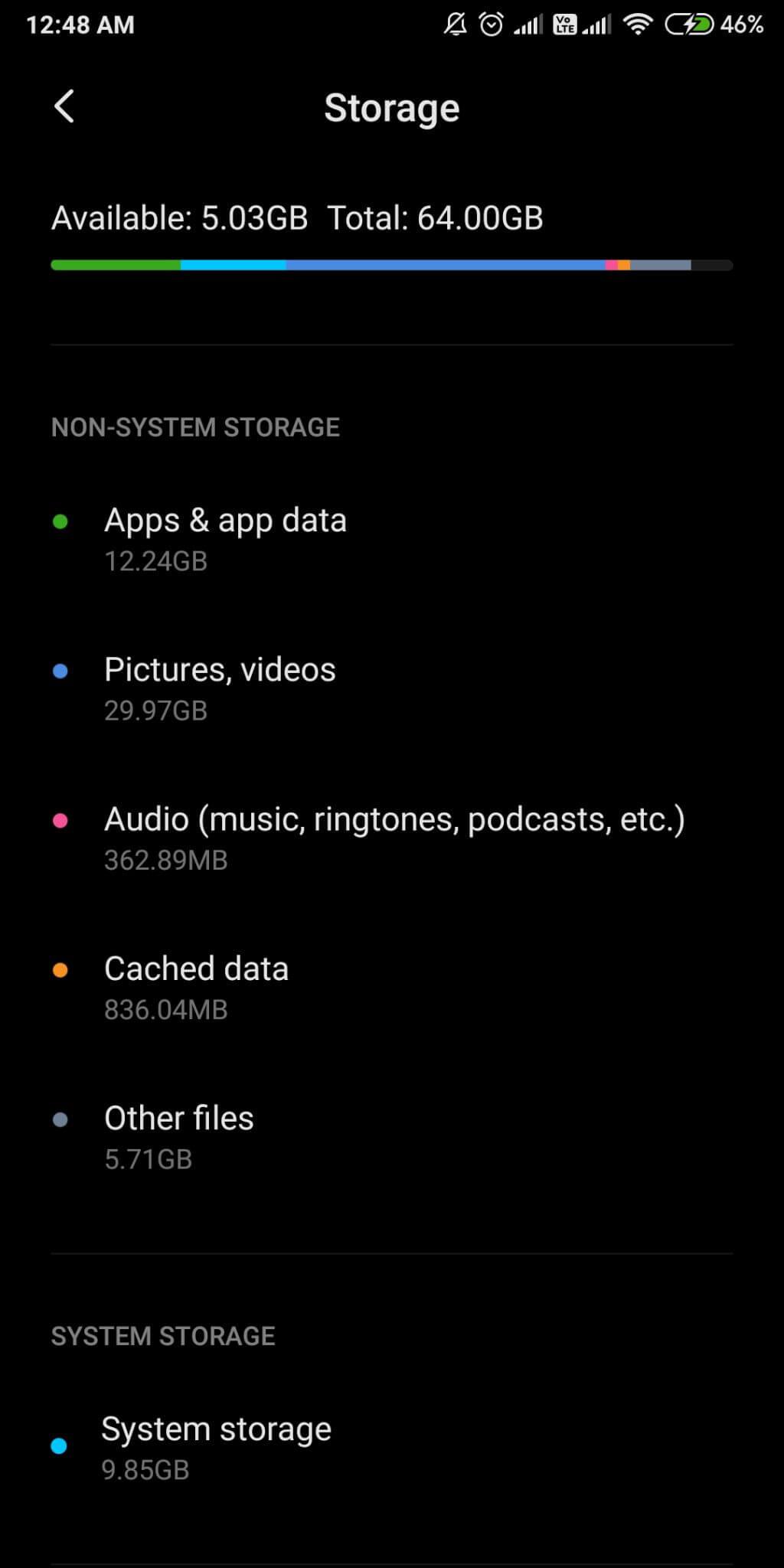
Schritt 2: Suchen Sie zwischengespeicherte Daten.
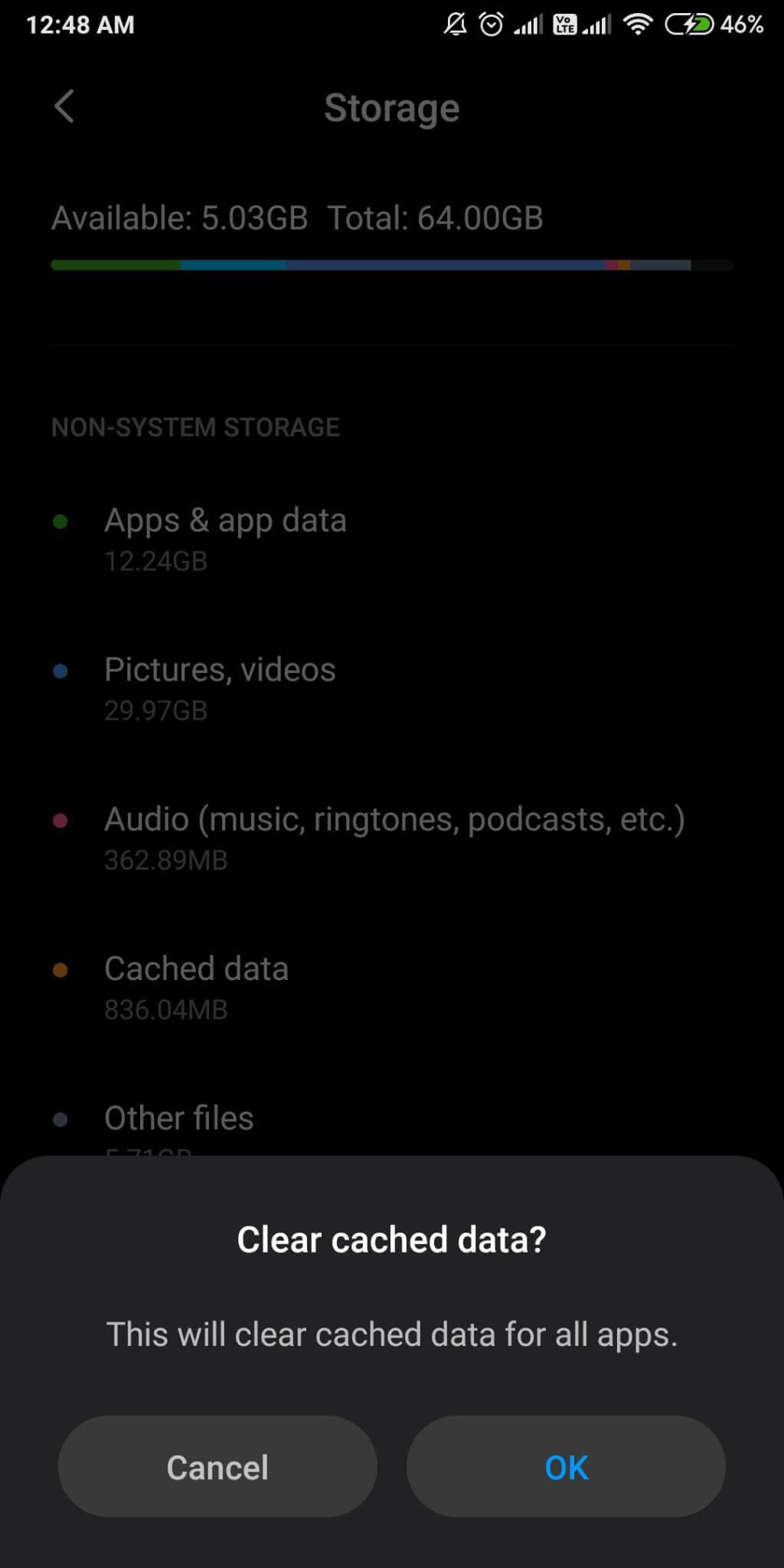
Tippen Sie nun darauf und bestätigen Sie dann die Aufforderung, den Cache zu leeren.
Wenn Sie alternativ nach einer Möglichkeit suchen, den Android-Cache für eine bestimmte Anwendung zu löschen, führen Sie diese Schritte aus:
Schritt 1: Gehen Sie zu Einstellungen> Apps.
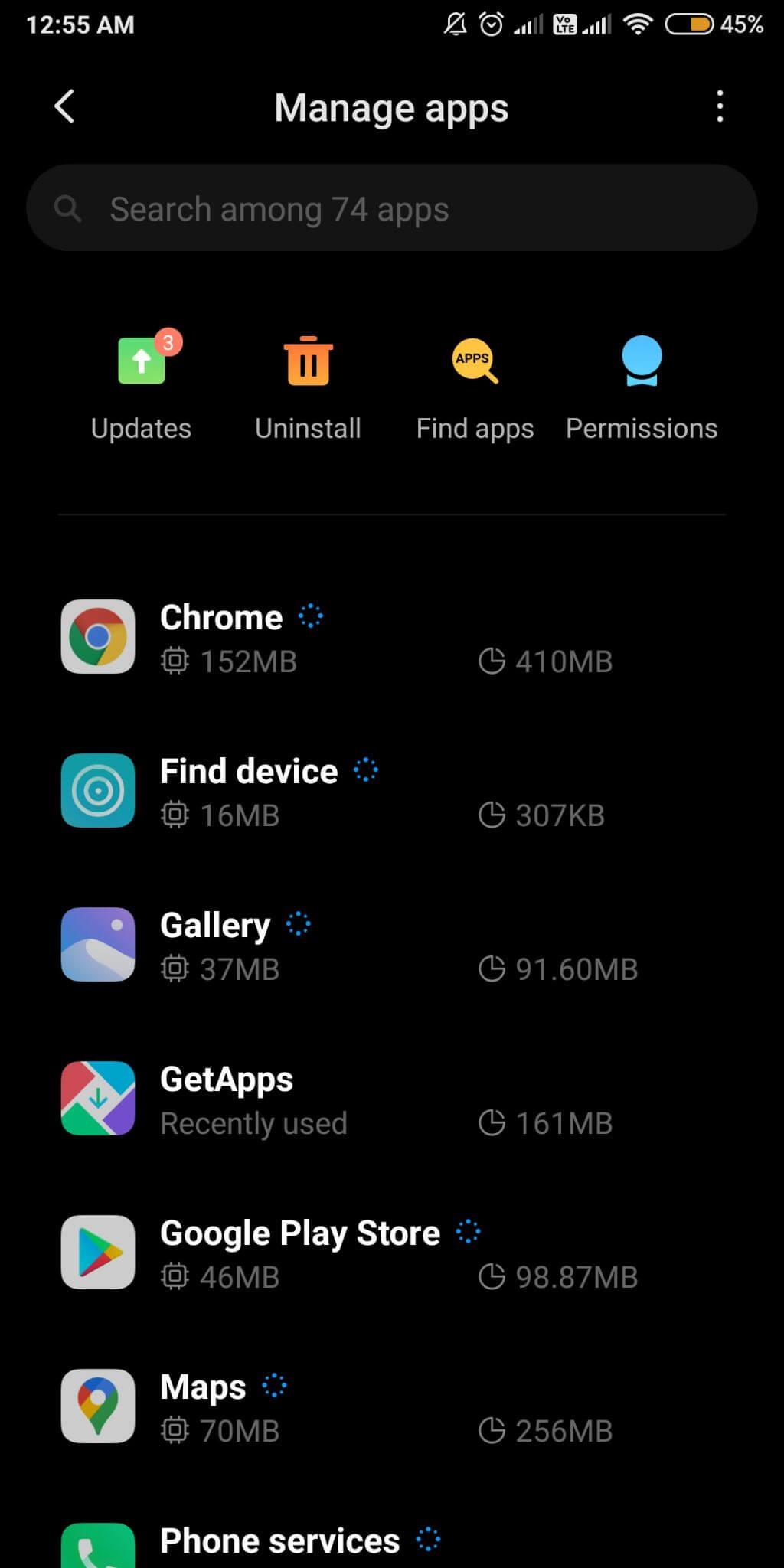
Schritt 2: Wählen Sie nun eine Anwendung aus und tippen Sie darauf. Hier werden die allgemeinen Informationen zum Anwendungsspeicher und zu den Berechtigungen angezeigt.
Klicken Sie auf Daten löschen und dann auf Cache-Dateien bereinigen.
So können Sie den App-Cache auf Android leeren.
So löschen Sie den Cache in Chrome
Google Chrome ist der beliebteste Webbrowser für Android-Benutzer. Daher erklären wir Ihnen, wie Sie den Cache leeren.
Schritt 1: Öffnen Sie Chrome und gehen Sie in einer Registerkarte in die rechte Ecke, öffnen Sie die Optionen und wählen Sie Verlauf.
Schritt 2: Tippen Sie nun auf Browserdaten löschen.
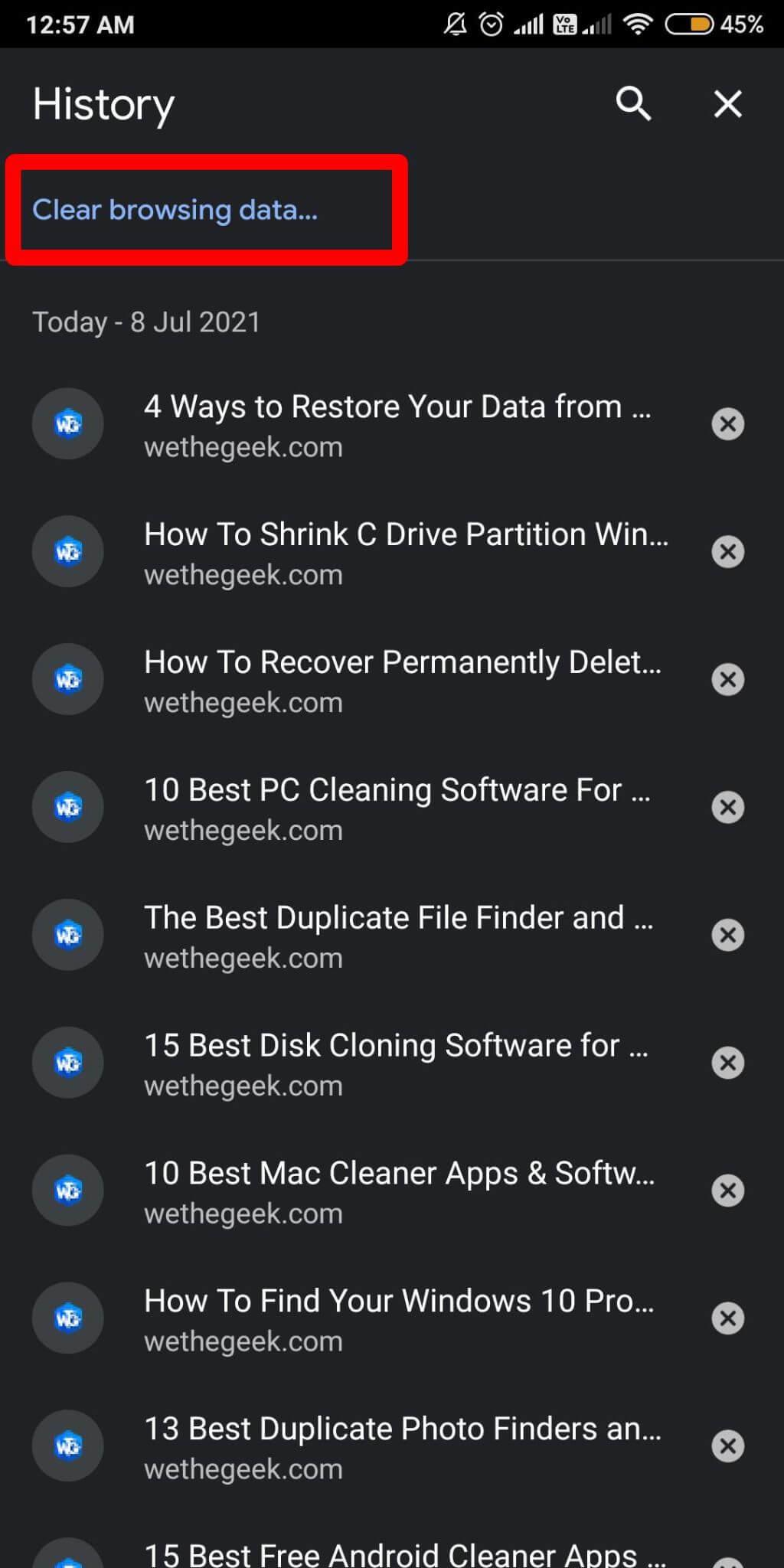
Schritt 3: Markieren Sie unter den Optionen das Kontrollkästchen für Zwischengespeicherte Bilder und Dateien. Wählen Sie im Bereich Zeit die Option Gesamte Zeit aus.
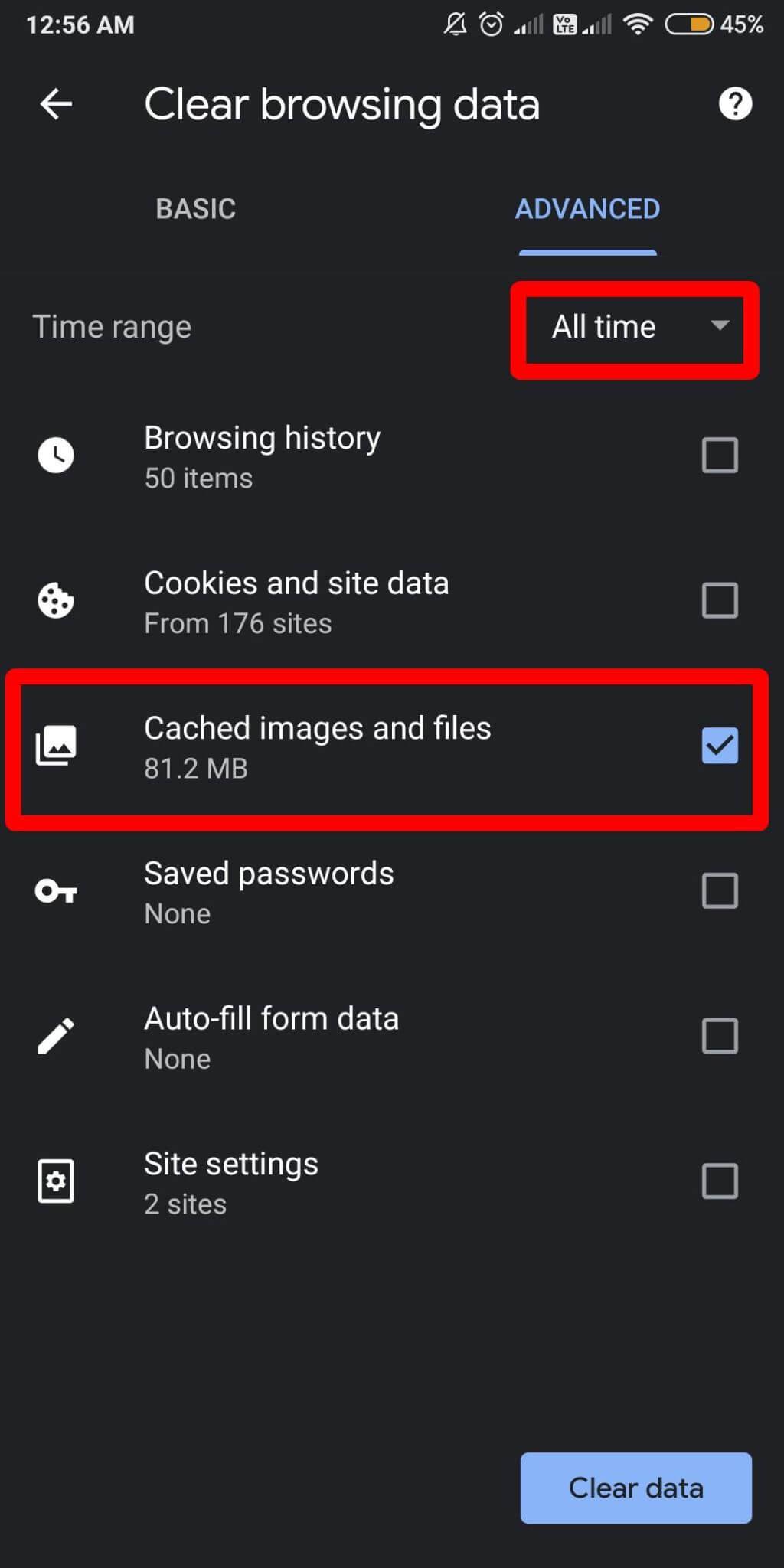
Tippen Sie nun auf Daten löschen und so werden alle zwischengespeicherten Dateien und Bilder im Webbrowser auf Ihrem Android-Gerät bereinigt.
Lesen Sie auch: So stellen Sie gelöschte Fotos aus der Android-Galerie wieder her
Einpacken-
Cache-Dateien auf Android werden vom Webbrowser und den Anwendungen gebildet und füllen den Speicher, wodurch Android langsam wird. Um den Cache auf Android zu löschen, können Sie eine der folgenden Methoden verwenden. Wir empfehlen jedoch, den Smart Phone Cleaner für einen viel einfacheren Zugriff und schnelle Ergebnisse zu verwenden. Holen Sie es sich jetzt für Ihr Android-Gerät.
Wir hoffen, dass dieser Artikel Ihnen hilft, den Android-Cache zu bereinigen. Wir würden gerne Ihre Meinung zu diesem Beitrag wissen, um ihn nützlicher zu machen. Ihre Vorschläge und Kommentare sind im Kommentarbereich unten willkommen. Teilen Sie die Informationen mit Ihren Freunden und anderen, indem Sie den Artikel in den sozialen Medien teilen.
Wir freuen uns, von Ihnen zu hören!
Häufig gestellte Fragen -
Q1. Was ist der beste Reiniger für mein Handy?
Wir empfehlen Smart Phone Cleaner als beste Reinigungs-App für Android. Es kann verwendet werden, um die Leistung Ihres Telefons in wenigen Minuten zu steigern. Es löscht die unerwünschten Dateien und stellt den Speicher wieder her.
Q2. Wie reinige ich mein Smartphone?
Um Ihr Telefon zu bereinigen, müssen Sie die unerwünschten Dateien, Anwendungen und Cache-Daten aus dem Speicher löschen. Sie können die unnötigen Dateien manuell bereinigen oder eine Telefonreinigungsanwendung verwenden, um Zeit zu sparen.
Q3. Gibt es einen kostenlosen Telefonreiniger?
Ja, Smart Phone Cleaner kann kostenlos verwendet werden, um unerwünschten Junk und Cache von Ihrem Android-Gerät zu entfernen. Es verfügt über viele Funktionen, um die Leistung Ihres Telefons zu verbessern und Speicherplatz freizugeben.
Q4. Was ist die beste Handy-Reiniger-App für Android?
Smart Phone Cleaner ist die beste Telefonreiniger-App für Android, da sie mit mehreren Modulen wie Game Booster, Duplikatreiniger, Datei-Explorer, Batteriesparer, App-Manager, AppLocker und vielem mehr ausgestattet ist.
F5. Funktionieren Apps zur Telefonreinigung?
Ja, wenn Sie eine authentische Telefonreinigungs-App auf Ihrem Gerät verwenden, funktioniert sie. Smart Phone Cleaner ist eine der besten Apps zur Telefonreinigung und Geschwindigkeitssteigerung für Android .
Verwandte Themen-
Die 5 besten Dateikonverter-Apps für Android-Handys
Holen Sie sich kostenlose GoPro Videobearbeitungs-Apps für Android/iPhone!
Facebook-Geschichten machen viel Spaß. Hier erfahren Sie, wie Sie eine Story auf Ihrem Android-Gerät und Computer erstellen können.
Erfahren Sie, wie Sie nervige automatisch abspielende Videos in Google Chrome und Mozilla Firefox mit diesem Tutorial deaktivieren.
Lösen Sie ein Problem, bei dem das Samsung Galaxy Tab S8 auf einem schwarzen Bildschirm feststeckt und sich nicht einschalten lässt.
Möchten Sie E-Mail-Konten auf Ihrem Fire-Tablet hinzufügen oder entfernen? Unser umfassender Leitfaden führt Sie Schritt für Schritt durch den Prozess und macht es schnell und einfach, Ihre E-Mail-Konten auf Ihrem Lieblingsgerät zu verwalten. Verpassen Sie nicht dieses unverzichtbare Tutorial!
Ein Tutorial, das zwei Lösungen zeigt, wie Sie dauerhaft verhindern können, dass Apps beim Start auf Ihrem Android-Gerät gestartet werden.
Dieses Tutorial zeigt Ihnen, wie Sie eine SMS von einem Android-Gerät mit der Google Nachrichten-App weiterleiten.
Haben Sie ein Amazon Fire und möchten Google Chrome darauf installieren? Erfahren Sie, wie Sie Google Chrome über eine APK-Datei auf Kindle-Geräten installieren können.
So aktivieren oder deaktivieren Sie die Rechtschreibprüfung in Android OS.
Erfahren Sie verschiedene Methoden, um Apps auf dem Amazon Fire Tablet herunterzuladen und zu installieren, indem Sie diesem mühelosen und schrittweisen Leitfaden folgen!
Als Samsung seine neue Reihe von Flaggschiff-Tablets vorstellte, gab es viel Aufregung. Das Galaxy Tab S9 und S9+ bieten nicht nur die erwarteten Upgrade







